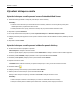Users Guide
Odeslání e-mailu pomocí adresáře
1 Vložte předlohu lícem nahoru a krátkou stranou napřed do podavače ADF nebo lícem dolů na skleněnou plochu
skeneru.
Poznámky:
• Do podavače ADF nevkládejte dopisnice, fotografie, malé dokumenty, průhledné fólie, fotografický papír ani
tenká média (např. výstřižky z časopisů). Tyto dokumenty pokládejte na skleněnou plochu skeneru.
• Pokud je papír vložen správně, rozsvítí se kontrolka podavače ADF.
2 Pokud vkládáte dokument do podavače ADF, nastavte vodicí lišty.
3 Na domovské obrazovce přejděte na položku:
FTP >Příjemci >
> napište jméno příjemce >Vyhledat
4 Stiskněte jméno příjemce.
Poznámka: Chcete-li zadat další příjemce, stiskněte tlačítko Další adresa a poté zadejte adresu nebo číslo
zkratky, kterou chce přidat, nebo prohledejte adresář.
5 Stiskněte tlačítko Hotovo.
Úprava nastavení e-mailu
Přidání informace o předmětu e-mailu a zprávě
1 Vložte předlohu lícem nahoru a krátkou stranou napřed do podavače ADF nebo lícem dolů na skleněnou plochu
skeneru.
Poznámky:
• Do podavače ADF nevkládejte dopisnice, fotografie, malé dokumenty, průhledné fólie, fotografický papír ani
tenká média (např. výstřižky z časopisů). Tyto dokumenty pokládejte na skleněnou plochu skeneru.
• Pokud je papír vložen správně, rozsvítí se kontrolka podavače ADF.
2 Pokud vkládáte dokument do podavače ADF, nastavte vodicí lišty.
3 Na domovské obrazovce přejděte na položku:
E-mail >Příjemce/příjemci > zadejte e-mailovou adresu >Hotovo
4 Stiskněte položku Předmět, zadejte předmět e-mailu a poté stiskněte tlačítko Hotovo.
5 Stiskněte položku Zpráva, zadejte zprávu a poté stiskněte tlačítko Hotovo.
Změna typu výstupního souboru
1 Vložte předlohu lícem nahoru a krátkou stranou napřed do podavače ADF nebo lícem dolů na skleněnou plochu
skeneru.
Poznámky:
• Do podavače ADF nevkládejte dopisnice, fotografie, malé dokumenty, průhledné fólie, fotografický papír ani
tenká média (např. výstřižky z časopisů). Tyto dokumenty pokládejte na skleněnou plochu skeneru.
Zasílání e-mailem 108